- Zdá se, že mnozí z nás nevědí, jak skrýt hlavní panel abyste si mohli užívat vyrušování plocha počítače. Ano, některé z uživatelů upřednostňujete úhledný vzhled plocha počítačea Hlavní panel může vyčnívat, i když to není nutné.
- Skrytí hlavního panelu Vlastnosti je přístupný nadpisem do Nastavení>Personalizace>Hlavní panel. Jako podmnožina prvního Vlastnosti bude moci automaticky skrýt hlavní panel v plocha počítačerežimu a v Tabletarežimu.
- Hlavní panel systému Windows je stejně důležitý jako tlačítko Start, protože je plný funkcí.
- Pokud máte problém se systémem Windows 10, přejděte přímo na náš Odstraňování problémů s Windows 10 Hub a najdete své řešení.

- Stáhněte si Restoro PC Repair Tool který je dodáván s patentovanými technologiemi (patent k dispozici tady).
- Klikněte Začni skenovat najít problémy se systémem Windows, které by mohly způsobovat problémy s počítačem.
- Klikněte Opravit vše opravit problémy ovlivňující zabezpečení a výkon vašeho počítače
- Restoro byl stažen uživatelem 0 čtenáři tento měsíc.
4 rychlá řešení, jak opravit skrytí hlavního panelu
- Restartujte Průzkumník souborů Windows
- Zkontrolujte předvolby na hlavním panelu
- Zkontrolujte nastavení zásad skupiny
- Zkontrolujte aplikace a software třetích stran
The Hlavní panel Windows je klíčovou součástí celého prostředí Windows. Spuštěno nejprve s Windows 95 funkce se vyvinula a stala se nepostradatelnou.
Zdá se však, že mnozí z nás o tom nevědí jak skrýt hlavní panel abyste si mohli užít plochu bez rozptýlení.
Ano, někteří uživatelé dávají přednost úhledně vypadající ploše a hlavní panel vyčnívá jako bolavý palec, i když to není nutné.
Společnost Microsoft naštěstí zapekla ve funkci, která umožňuje uživatelům systému Windows skrýt hlavní panel. Funkce byla přenesena do Windows 10 z předchozích verzí.
Někteří uživatelé si však nedávno stěžovali, že možnost skrytí hlavního panelu ve Windows 10 nefunguje.
Projdeme vás podrobným průvodcem, jak skrýt hlavní panel v systému Windows 10.
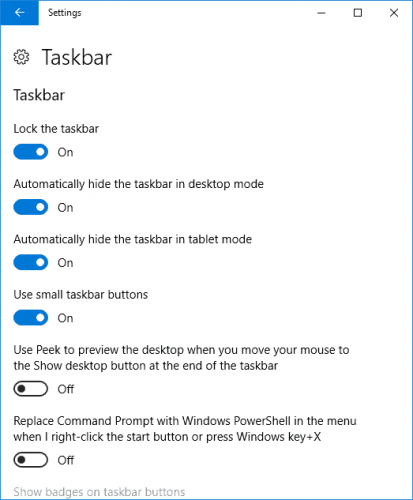
K této funkci lze přistupovat tak, že přejdete na Nastavení> Personalizace> Hlavní panel. Jako podmnožina této funkce bude možné automaticky skrýt hlavní panel v režimu plochy a v režimu Tablet.
Režim plochy je užitečný pro stolní počítače a notebooky. Pokud však náhodou vlastníte kabriolet, dává druhá možnost větší smysl.
Proč se můj hlavní panel neukrývá automaticky?
Funkce pro skrytí hlavního panelu Windows 10 je docela spolehlivá, ale má svůj spravedlivý podíl na problémech.
Nejběžnější stížnost je, když se hlavní panel Windows 10 neskrývá. V tomto segmentu problém vyřešíme a vyřešíme to samé.
Než začneme s vlastními kroky pro řešení potíží, je důležité pochopit, proč se hlavní panel systému Windows 10 neskrývá.
S největší pravděpodobností je to ikona aktivního programu, která zastavuje zmizení hlavního panelu systému Windows.
K tomu obvykle dochází, pokud se některá z aplikací na hlavním panelu pokouší informovat uživatele o dokončeném úkolu nebo nové oznámeníkation. V takovém případě problém vyřeší případ, že se budete účastnit oznámení.
Na související poznámce Windows také spouští spoustu aplikací na pozadí a tyto aplikace mohou být také vaším viníkem.
Jak již bylo řečeno, hlavní panel se někdy nedokáže skrýt ani poté, co se zúčastní všech oznámení.
Co mohu udělat, pokud se můj hlavní panel nebude automaticky skrýt?
1. Restartujte Průzkumník souborů Windows

Jedním z nejlepších a nejjednodušších způsobů řešení tohoto problému je restartování Průzkumníka souborů Windows. Postupujte podle níže uvedených kroků a restartujte Průzkumník souborů Windows,
- Otevřete Správce úloh systému Windows stisknutím kláves Ctrl + Shift + Esc
- Klikněte na další podrobnosti
- Klikněte pravým tlačítkem na proces Průzkumníka Windows a vyberte Restartovat
Spusťte skenování systému a objevte potenciální chyby

Stáhněte si Restoro
Nástroj pro opravu PC

Klikněte Začni skenovat najít problémy se systémem Windows.

Klikněte Opravit vše opravit problémy s patentovanými technologiemi.
Spusťte skenování počítače pomocí nástroje Restoro Repair Tool a vyhledejte chyby způsobující bezpečnostní problémy a zpomalení. Po dokončení skenování proces opravy nahradí poškozené soubory novými soubory a součástmi systému Windows.
Po restartování Průzkumníka souborů Windows zkuste kliknout kamkoli na plochu, hlavní panel by se nyní měl automaticky skrýt. Při klikání se prosím ujistěte, že myš není na hlavním panelu.
2. Zkontrolujte předvolby na hlavním panelu
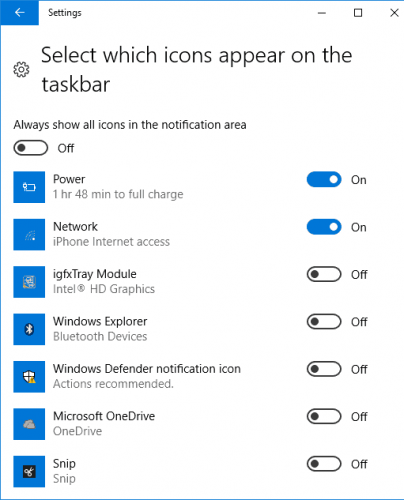
Pokud výše uvedené kroky váš problém nevyřeší, je čas použít nějakou pokročilou taktiku.
Ve výjimečných případech je problém s skrytím hlavního panelu způsoben také programy, které se nezobrazují přímo na hlavním panelu, ale jsou uvnitř ikony šipky.
Abychom to napravili, musíme přejít k předvolbám hlavního panelu podle následujících kroků:
- Přejděte do části Personalizace> Hlavní panel v Nastavení
- V záhlaví oznamovací oblasti Zvolte Vyberte, které ikony se zobrazí na hlavním panelu
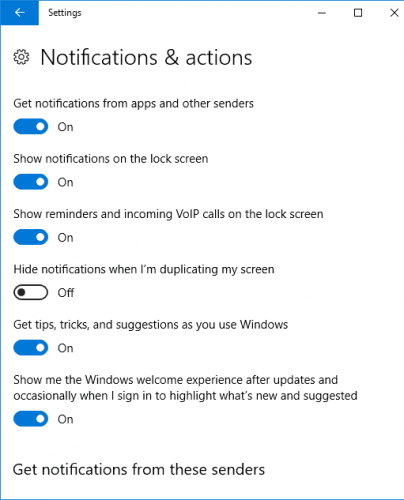
Nyní můžete zjistit, která aplikace způsobuje problém přepnutím možnosti Vždy zobrazit všechny ikony v oznamovací oblasti do vypnuté polohy.
Mezitím můžete deaktivovat aplikace, o kterých si myslíte, že jsou paprsková oznámení zbytečná.
Oznámení lze deaktivovat v celém rozsahu tím, že přejdete na Oznámení a možnosti a přepnete Získat oznámení z aplikací a dalších odesílatelů do vypnuté polohy.
3. Zkontrolujte nastavení zásad skupiny
Nesprávné nastavení zásad skupiny může také způsobit, že hlavní panel zůstane viditelný na obrazovce.
Existuje řada funkcí souvisejících s hlavním panelem, které můžete nastavit v Editoru zásad skupiny, abyste se ujistili, že se hlavní panel chová tak, jak chcete.
Zde je třeba postupovat takto:
- Přejděte na Start> Enter gpedit.msc > stiskněte Enter
- Přejděte na Konfigurace uživatele> Šablony pro správu> Nabídka Start a Hlavní panel
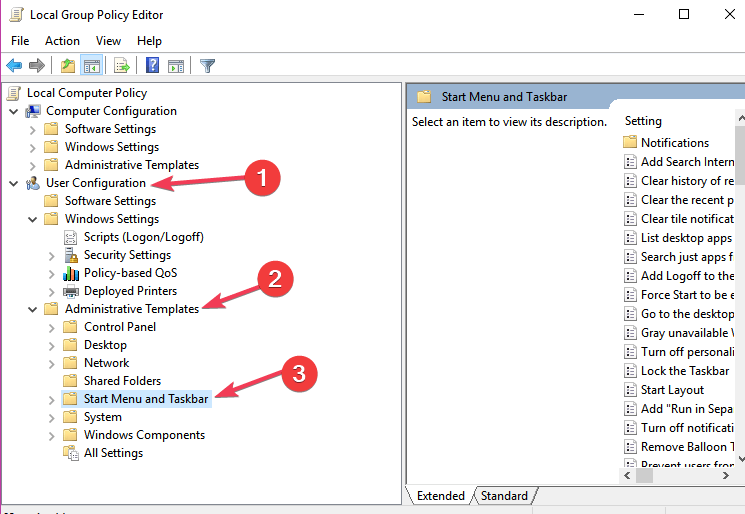
- Nyní dolaďte nastavení následujících funkcí podle svých potřeb:
- Zamknout všechna nastavení na hlavním panelu - tato možnost umožňuje nastavit řadu trvalých nastavení na hlavním panelu, která se po jejich použití nezmění.
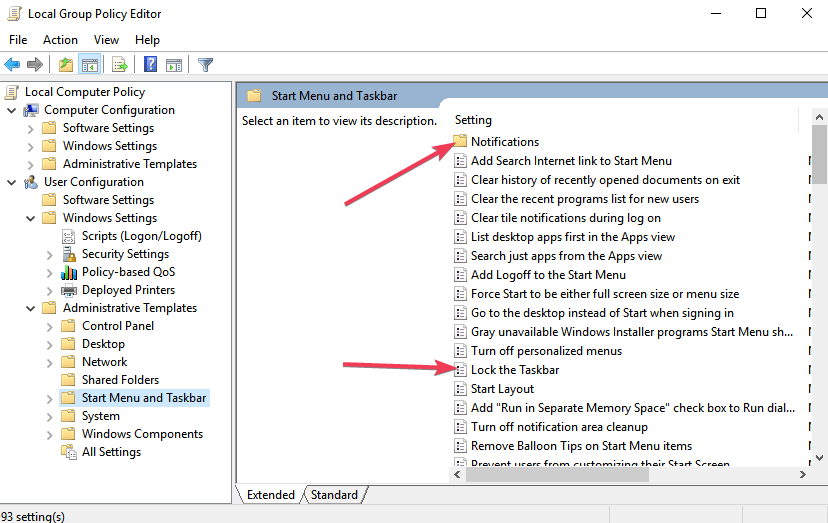
- Vypněte všechna oznámení o bublinách
- Vypněte automatickou propagaci ikon oznámení na hlavním panelu.
- Vypněte oznámení o bublině s reklamou na funkci.
- Oznámení - tato možnost umožňuje vypnout hovory během tiché hodiny
- Zamknout všechna nastavení na hlavním panelu - tato možnost umožňuje nastavit řadu trvalých nastavení na hlavním panelu, která se po jejich použití nezmění.
4. Zkontrolujte aplikace a software třetích stran
Někdy mohou aplikace a softwarová řešení třetích stran zasahovat do nastavení vašeho počítače.
Pokud k tomuto problému došlo krátce po instalaci konkrétních aplikací a programů, odinstalujte je a zkontrolujte, zda problém přetrvává.
Doporučujeme provést postup odinstalování pomocí profesionálního softwaru, abyste zajistili, že po sobě nezanechají žádná zbytečná data. Některé aplikace nejsou ani viditelné v Přidat / Odebrat programy seznam, zatímco ostatní nelze ve výchozím nastavení pomocí operačního systému odebrat.
Tento typ nástroje může bezpečně identifikovat a odstranit nežádoucí software ze zařízení, včetně panelů nástrojů a doplňků prohlížeče.
⇒ Získejte IObit Uninstaller
Tady máte, jedno z těchto 4 řešení by vám mělo pomoci problém vyřešit. Pokud narazíte na další opravy, můžete v níže uvedených komentářích uvést kroky, které je třeba dodržet.
 Stále máte problémy?Opravte je pomocí tohoto nástroje:
Stále máte problémy?Opravte je pomocí tohoto nástroje:
- Stáhněte si tento nástroj pro opravu PC hodnoceno skvěle na TrustPilot.com (stahování začíná na této stránce).
- Klikněte Začni skenovat najít problémy se systémem Windows, které by mohly způsobovat problémy s počítačem.
- Klikněte Opravit vše opravit problémy s patentovanými technologiemi (Exkluzivní sleva pro naše čtenáře).
Restoro byl stažen uživatelem 0 čtenáři tento měsíc.
Často kladené otázky
Ujistěte se, že Automaticky skrýt hlavní panel v režimu plochy možnost je povolena. Pokud hlavní panel nereaguje, zde jak to můžete opravit.
Nejprve zkontrolujte nastavení na hlavním panelu a zkontrolujte, zda jste jej změnili tak, aby se automaticky skryl. Pokud se stále neskrývá, podívejte se na naše úplné řešení tohoto problému.
To může být problém s Průzkumníkem souborů. Zkuste to restartovat. Pokud problém přetrvává, přečtěte si našeho průvodce řešením problémů s Průzkumníkem souborů.

![Změňte šířku tlačítka na hlavním panelu ve Windows 10 [SNADNÉ KROKY]](/f/8b88acccb7fb817dda5ba046623ca26f.jpg?width=300&height=460)
